Lowpoly宝剑
成果展示

步骤
1.制作剑的护手。
首先要知道护手大概是六边形,多边形可以通过改变柱体的边数来完成。因此我们按 Shift+A 添加一个柱体,立即点击左下角的 添加柱体 (如果点到别的地方,它就会消失了),改变顶点数为6。
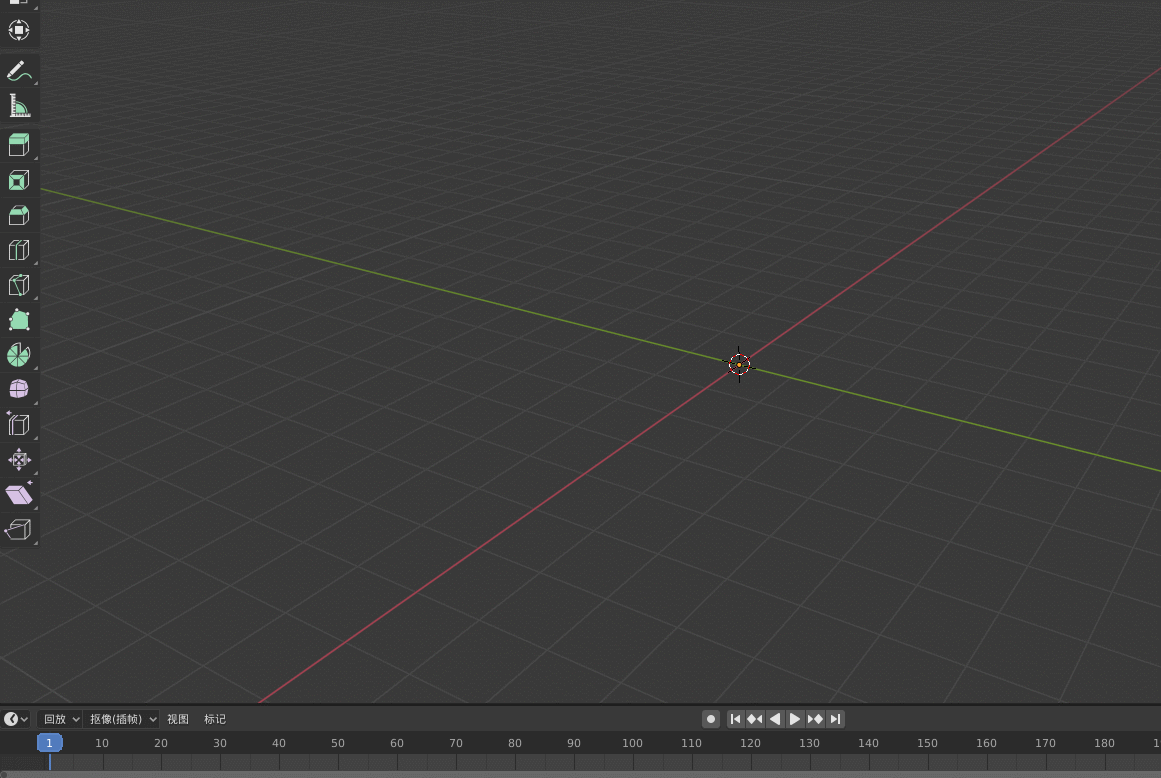
然后使用快捷键 A+S(全选之后使其整个缩放)。
使用快捷键 A+S+X(使其沿X轴缩放)。
使用快捷键 A+S+Y(使其沿Y轴缩放)。
使用快捷键 A+S+Z(使其沿Z轴缩放)。
通过以上的变换,制作成下图的样子。
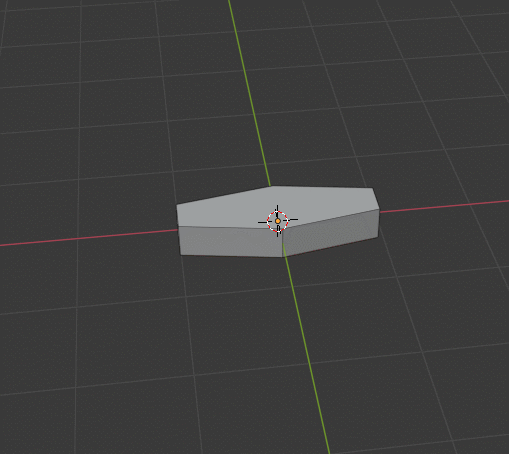
插入一个面有两种方法:
一是内插面,选择面,使用快捷键 I ,移动鼠标。
二是先按快捷键 E,再按 S ,移动鼠标。
插入面之后调整面的大小:
使用快捷键 S,使其整个均匀缩放。
使用快捷键 S+X,使其沿X轴缩放。
使用快捷键 S+Y ,使其沿Y轴缩放。
然后按 E 使面挤出,再选择最上面的面按 S ,移动鼠标缩放大小。如图。

2.制作剑刃。
根据上边的步骤,调整好剑刃的薄厚和长度,做出下图的效果。

3.制作剑锋。
选择上面,按 E 键提上去一部分。
选择新插入的面,使用快捷键 Alt+M ,选择 合并到中心 ,形成剑锋。
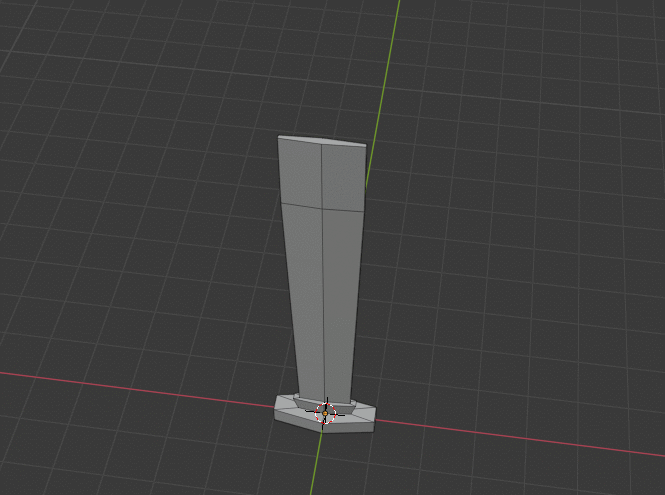
4.制作剑柄。
按 Shift+A 添加一个柱体,将其边数调为16,通过 G S R 调整大小和长度。如图。

选择剑柄的最下面,按 Alt+Z 切换到透视 图,再按 E 键挤出一个面,按 ~ 切换到前视图,使用快捷键 Space+B 用框选工具,选择新挤出的面,按 Alt+E 键,选择 沿法线挤出各面 ,再按 Alt 键使其均匀挤出。
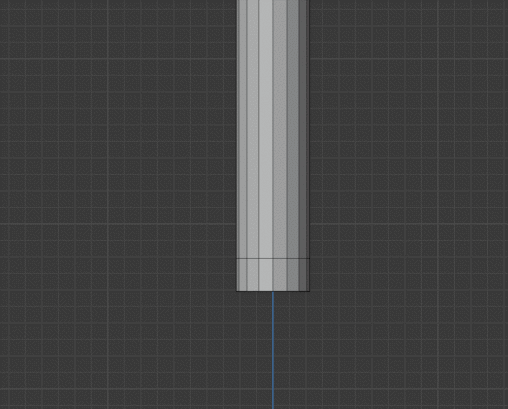
接着选择最下面,按 E 键挤出,然后按 S 键缩放。重复这个步骤两次。
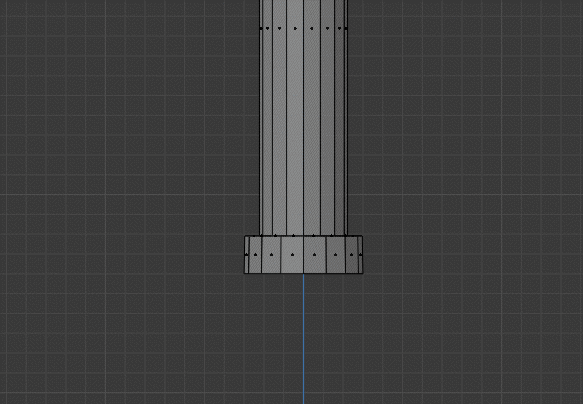
进行环切操作。按 Ctrl+R 并滚动滑轮,到合适的条数点击鼠标左键,此时再移动鼠标就可以改变环切线的位置,再点击鼠标左键就确定线的位置。
按 Ctrl+Z 切换到透视图,按 3 切换到面层级,再按 Shift 键选中其中的三个面。
按 Ctrl+E ,选择 沿法线挤出各面 移动鼠标,即可完成剑柄的制作。
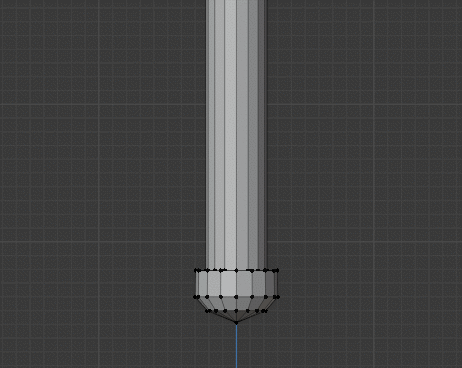
5.制作剑的装饰物。
按 Shift+A 添加一个经纬球,转到右视图,然后按 R 和 X ,再按 90 (使球体沿X轴旋转90度)。
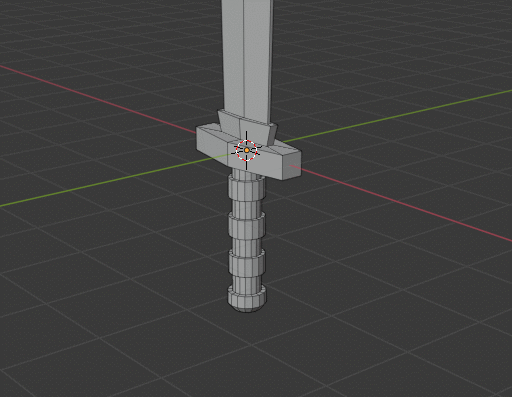
转换到透视图和右视图,对球进行沿Y轴缩放。用 Space+B 框选工具,去掉球的一半,移动到合适的位置。
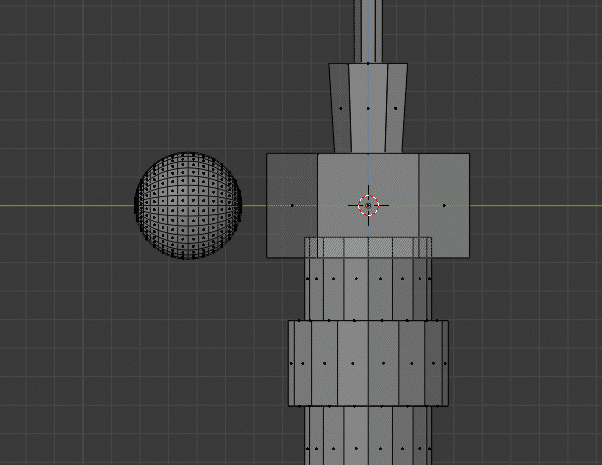
对球加一些细节。选择半球,然后 Ctrl+I 反选,按 H 隐藏剑身,选择半球的一部分,按 Alt+E ,选择 沿法线挤出各面 移动鼠标。
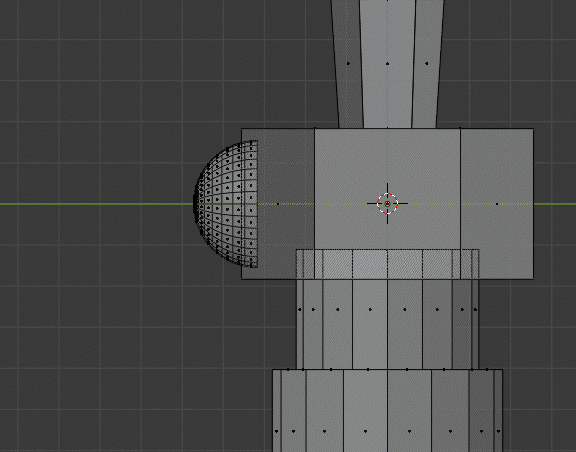
这样宝剑就完成了。




















